Uklonite Ninja Loader reklame
Ninja Loader Priručnik za uklanjanje reklama
Što je Reklame virusa Ninja Loader?
Ninja Loader (ili NinjaLoader) je potencijalno maliciozan software koji se ovih dana aktivno širi internetom. Tim tvrtke 2-spyware pokrenuo je istraživanje ove aplikacije i otkrio da je srodna programima NinjaVOD, Best Price Ninja, Ninja Savings, Shopping Ninja i mnogim drugim ekstenzijama za web preglednik koje se financiraju oglašavanjem. Virus Ninja Loader već je uključen u kategorije “adware” i “potencijalno nepoželjnih programa”. Osim toga, on se može naći u bazama podataka većine anti-malware alata. Dakle, ako primijetite ili ste već primijetili znakove koji ukazuju na to da se Ninja Loader uvukao u Windowse ili Mac OS, pokrenite skeniranje programom FortectIntego ili nekim drugim profesionalnim anti-malware programom prije nego ova obmanjujuća aplikacija uzrokuje ozbiljne probleme.
Kako mogu prepoznati prisutnost virusa Ninja Loader u sistemu?
Nakon uspješne instalacije, adware Ninja Loader smješta se u startup Windowsa, kreira novi startup ključ i počinje s izvršavanjem nekoliko procesa (ninjaloader.exe; ninja maintainer.exe) unutar task Managera. No, ova tehnička svojstva vrlo se teško mogu odmah primijetiti jer ne utječu na cjelokupne performanse PC-ja na uočljiv način. ALI, u trenu kad otvorite Google Chrome, Internet Explorer, Mozillu Firefox, Safari, Operu ili neki drugi preglednik, vidjet ćete da ne rade na normalan način. To se događa zbog toga jer Ninja Loader preuzima kontrolu nad svim web preglednicima koji su instalirani na računalu da bi promovirao treće strane. Kakvi se problemi mogu javiti tijekom surfanja?
- Performanse preglednika značajno se smanjuju;
- Vrijeme učitavanje neke stranice povećava se, a nekim stranicama ne može se uopće pristupiti;
- Svaka stranica koju posjećujete može sadržavati sumnjive reklame (pop-up reklame, linkove u tekstu, natpise, pop-under reklame, međuprostorne reklame, itd.);
- Umjesto da prikaže stranicu na URL adresi koju ste unijeli, Ninja Loader preusmjerava prema partnerskim stranicama koje sami nikada ne biste posjetili;
- Ekstenzije koje možda koristite mogu biti onesposobljene.
Ovo su glavni problemi koje možete primijetiti čim se pokrene malware program Ninja Loader. Ako se nalazite u takvoj situaciji, nemojte gubiti vrijeme i pokušavati sami se riješiti te aplikacije. Alat za uklanjanje virusa Ninja Loader i upute za ručni način uklanjanja mogu se naći na stranici 2.
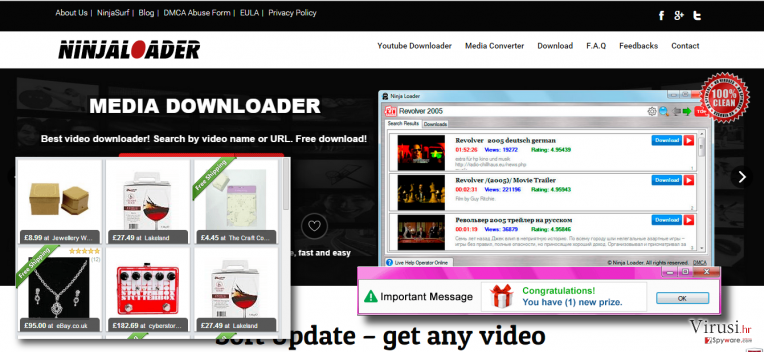
Kakv rizik za sigurnost mog PC-ja predstavlja Ninja Loader?
Virus Ninja Loader zapravo se koristi za promoviranje web stranica, programa i usluga trećih strana. Nažalost, nema nikakve garancije da su partneri ove aplikacije pouzdani. Prema tome, stručnjaci za sigurnost upozoravaju da je vrlo bitno biti na oprezu s pop-up reklamama uz koje dolaze poruke “Ads by Ninja Loader”, “NinjaLoader Ads”, “Brought by Ninja Loader”, “Powered by NinjaLoader”, itd. jer one mogu biti iskorištene za širenje potencijalno nepoželjnih programa ili malware aplikacija. Dakle, ova ekstenzija za preglednik koja se financira reklamama može izazvati curenje informacija o vašim aktivnostima tijekom surfanja internetom. Kao posljedica toga, moguće je da će vam se prikazivati ciljane privlačne reklame ili ćete u sandučić vašeg emaila dobiti spam.
Zašto se većina žrtava ne sjeća instalacije ove aplikacije?
Preuzimanje virusa Ninja Loader bilo je nekad dostupno na službenoj stranici. U trenutku pisanja članka ona nije u funkciji, što znači da se virus širi samo uz pomoć metode “bundlinga”. Otkriveno je da se virus može priključiti raznim freeware programima, uključujući Media Player Classic, VLC Player, Flash Player, Free Hearts, Media Downloader i mnoge druge. Imajući to na umu, morate biti dodatno oprezni prilikom postavki instalacije svakog besplatnog programa. Drugim riječima, pobrinite se da NIKAD ne instalirate neki program samo brzim klikanjem na gumb “next”. Umjesto toga, odaberite “Naprednu” ili “Prilagođenu” opciju za instalaciju i pažljivo pratite svaki korak instalacije.
Kako mogu prepoznati prisutnost virusa Ninja Loader u sistemu?
Nakon uspješne instalacije, adware Ninja Loader smješta se u startup Windowsa, kreira novi startup ključ i počinje s izvršavanjem nekoliko procesa (ninjaloader.exe; ninja maintainer.exe) unutar task Managera. No, ova tehnička svojstva vrlo se teško mogu odmah primijetiti jer ne utječu na cjelokupne performanse PC-ja na uočljiv način. ALI, u trenu kad otvorite Google Chrome, Internet Explorer, Mozillu Firefox, Safari, Operu ili neki drugi preglednik, vidjet ćete da ne rade na normalan način. To se događa zbog toga jer Ninja Loader preuzima kontrolu nad svim web preglednicima koji su instalirani na računalu da bi promovirao treće strane. Kakvi se problemi mogu javiti tijekom surfanja?
- Performanse preglednika značajno se smanjuju;
- Vrijeme učitavanje neke stranice povećava se, a nekim stranicama ne može se uopće pristupiti;
- Svaka stranica koju posjećujete može sadržavati sumnjive reklame (pop-up reklame, linkove u tekstu, natpise, pop-under reklame, međuprostorne reklame, itd.);
- Umjesto da prikaže stranicu na URL adresi koju ste unijeli, Ninja Loader preusmjerava prema partnerskim stranicama koje sami nikada ne biste posjetili;
- Ekstenzije koje možda koristite mogu biti onesposobljene.
Ovo su glavni problemi koje možete primijetiti čim se pokrene malware program Ninja Loader. Ako se nalazite u takvoj situaciji, nemojte gubiti vrijeme i pokušavati sami se riješiti te aplikacije. Alat za uklanjanje virusa Ninja Loader i upute za ručni način uklanjanja mogu se naći na stranici 2.
Upute za ručno i automatsko uklanjanje:
Korisnici tvrde da se virus Ninja Loader ne može lako deinstalirati. Tvrde da se ovaj alat ne može deinstalirati preko Control Panela. Uz to, ekstenzija koja se nalazi u sklopu web preglednika ponovno se pojavljuje, čak i ako je ručno deinstalirana. Takve probleme uzrokuju skrivene komponente ovog adware programa. Ako svejedno želite probati uklanjanje skrivenih komponenti, instrukcije možete pronaći na kraju ovog posta. U slučaju da ne želite na računalu ostaviti niti jedan mali djelić malware programa Ninja Loader, naš savjet je da upotrijebite pouzdan alat za uklanjanje malware aplikacija.
Uz pomoć programa FortectIntego moći ćete ukloniti štetu koju je napravio virus. Programi SpyHunter 5Combo Cleaner i Malwarebytes preporučuju se za detektiranje potencijalno nepoželjnih programa i virusa, kao i svih datoteka i unosa u registar koji su povezani s njima.
Ručni Ninja Loader Priručnik za uklanjanje reklama
Deinstalacija iz Windowsa
Da biste uklonili Reklame virusa Ninja Loader računala s Windowsima 10 ili 8, molimo vas da pratite sljedeće korake:
- Upišite Control Panel u kućicu s tražilicom za Windowse i stisnite Enter ili kliknite na rezultate pretraživanja.
- Ispod sekcije Programs, odaberite Uninstall a program.

- Na popisu pronađite unose povezane s Reklame virusa Ninja Loader (ili bilo kojim nedavno instaliranim sumnjivim programom).
- Desnom tipkom miša (Right-click) kliknite na aplikaciju i odaberite Uninstall.
- Ako se pojavi User Account Control, kliknite na Yes.
- Pričekajte da se proces deinstalacije završi i kliknite na OK.

Ako ste korisnik Windowsa 7 ili XP, pratite upute koje slijede:
- Kliknite na Windows Start > Control Panel koji se nalazi na desnoj strani otvorenog menija (ako ste korisnik Windowsa XP, kliknite na Add/Remove Programs).
- U Control Panelu, odaberite Programs > Uninstall a program.

- Odaberite nepoželjnu aplikaciju tako da na nju kliknete jednom.
- Pri vrhu, kliknite na Uninstall/Change.
- Na upit o potvrdi vaše akcije, odaberite Yes.
- Kliknite na OK jednom kad se proces uklanjanja završi.
Uklonite Ninja Loader iz Mac OS X sistema
-
Ako koristite OS X, kliknite na gumb Go u gornjem lijevom kutu ekrana te odaberite Applications.

-
Čekajte dok ne vidite mapu Applications i potražite Ninja Loader ili bilo koje sumnjive programe u njoj. Sada kliknite desnom tipkom miša na svaki od unosa te odaberite Move to Trash.

Resetirajte MS Edge/Chromium Edge
Obrišite nepoželjne ekstenzije iz preglednika MS Edge:
- Odaberite Menu (tri horizontalne točkice u gornjem desnom kutu prozora) i odaberite Extensions.
- S popisa odaberite ekstenziju i kliknite na Gear (ikonicu zupčanika).
- Kliknite na Uninstall koji se nalazi pri dnu.

Očistite kolačiće i ostale podatke spremljene tijekom surfanja:
- Kliknite na Menu (tri horizontalne točkice u gornjem desnom kutu prozora preglednika) i odaberite Privacy & security.
- Pod Clear browsing data odaberite Choose what to clear.
- Odaberite sve (izostavite lozinke, iako biste mogli ostaviti i Media licenses, ako je moguće) i kliknite na Clear.

Vratite postavke za novu karticu (tab) i početnu stranicu u početno stanje:
- Kliknite na ikonicu manija i odaberite Settings.
- pronađite sekciju On startup.
- Kliknite na Disable ako ste pronašli neku sumnjivu domenu.
Resetirajte MS Edge ako vam koraci iznad nisu pomogli:
- Pritisnite Ctrl + Shift + Esc da biste otvorili Task Manager.
- Kliknite na strelicu More details koja se nalazi pri dnu prozora.
- Odaberite karticu (tab) Details.
- Sada skrolajte prema dolje i pronađite svaki unos koji u sebi sadrži naziv Microsoft Edge. Desnom tipkom miša kliknite na svaki od tih unosa i odaberite End Task da biste prekinuli rad preglednika MS Edge.

Ako vam ovo rješenje nije pomoglo , morat ćete upotrijebiti naprednu metodu resetiranja preglednika Edge. Prije nastavka morali biste napraviti sigurnosnu kopiju svojih podataka.
- Na računalu pronađite sljedeći folder: C:\\Users\\%username%\\AppData\\Local\\Packages\\Microsoft.MicrosoftEdge_8wekyb3d8bbwe.
- Pritisnite na tipkovnici Ctrl + A da biste odabrali sve foldere.
- Desnom tipkom miša kliknite na njih i odaberite Delete.

- Sada desnom tikom miša kliknite na gumb Start i odaberite Windows PowerShell (Admin).
- Kad se otvori novi prozor, kopirajte i zalijepite sljedeću komandu, pa pritisnite Enter:
Get-AppXPackage -AllUsers -Name Microsoft.MicrosoftEdge | Foreach {Add-AppxPackage -DisableDevelopmentMode -Register “$($_.InstallLocation)\\AppXManifest.xml” -Verbose

Upute za Edge Chromium
Obrišite ekstenzije iz preglednika MS Edge (Chromium):
- Otvorite Edge i klikanjem odaberite Settings > Extensions.
- Obrišite nepoželjne ekstenzije tako što ćete kliknuti na Remove.

Očistite cache i podatke od spremljene tijekom surfanja:
- Kliknite na Menu i idite na Settings.
- Odaberite Privacy and services.
- Pod Clear browsing data odaberite Choose what to clear.
- Pod Time range birajte All time.
- Odaberite Clear now.

Resetirajte MS Edge (Chromium):
- Kliknite na Menu i odaberite Settings.
- Na lijevoj strani odaberite Reset settings.
- Odaberite Restore settings to their default values (resetirajte postavke na početne vrijednosti).
- Potvrdite s Reset.

Resetirajte Mozillu Firefox
Uklonite opasne ekstenzije:
- Otvorite preglednik Mozilla Firefox i kliknite na Menu (tri horizontalne linije u gornjem desnom kutu prozora).
- Odaberite Add-ons.
- Ovdje odaberite pluginove koji su povezani s Reklame virusa Ninja Loader i kliknite na Remove.

Resetirajte početnu stranicu (homepage):
- Kliknite na tri horizontalne crte u gornjem desnom kutu da biste otvorili meni.
- Odaberite Options.
- Pod opcijama za Home, upišite adresu vaše omiljene stranice koja će se otvoriti svaki put kad pokrenete preglednik Mozilla Firefox.
Očistite kolačiće i podatke o stranicama:
- Kliknite na Menu i odaberite Options.
- Idite na sekciju Privacy & Security.
- Skrolajte prema dolje i pronađite Cookies and Site Data.
- Kliknite na Clear Data…
- Odaberite Cookies and Site Data, kao i Cached Web Content i kliknite na Clear.

Resetirajte Mozillu Firefox
U slučaju da niste uspjeli ukloniti Reklame virusa Ninja Loader prateći upute iznad, morat ćete resetirati Mozillu Firefox:
- Pokrenite preglednik Mozilla Firefox i kliknite na Menu.
- Idite na Help i tamo odaberite Troubleshooting Information.

- Unutar sekcije Give Firefox a tune up kliknite na Refresh Firefox…
- Jednom kada vam iskoči pop-up prozor, potvrdite željenu akciju klikanjem na Refresh Firefox – to bi trebalo završiti uklanjanje Reklame virusa Ninja Loader.

Resetirajte Google Chrome
Obrišite maliciozne ekstenzije iz preglednika Google Chrome:
- Otvorite Google Chrome, kliknite na Menu (tri vertikalne točke u gornjem desnom kutu) i odaberite More tools > Extensions.
- U novootvorenom prozoru vidjet ćete sve instalirane ekstenzije. Deinstalirajte sve što vam je sumnjivo i što bi moglo biti povezano s Reklame virusa Ninja Loader tako da kliknete na Remove.

Očistite cache i podatke web stranica iz preglednika Chrome:
- Kliknite na Menu i odaberite Settings.
- Pod Privacy and security, odaberite Clear browsing data.
- Odaberite Browsing history, Cookies and other site data, kao i Cached images i files.
- Kliknite na Clear data.

Promijenite početnu stranicu:
- Kliknite na Menu i odaberite Settings.
- Potražite sumnjive stranice kao što je Reklame virusa Ninja Loader u sekciji On startup.
- Kliknite na Open a specific or set of pages i kliknite na tri točkice da biste došli do opcije Remove.
Resetirajte Google Chrome:
Ako vam prethodne metode nisu pomogle, resetirajte Google Chrome da biste eliminirali Reklame virusa Ninja Loader i sve njegove komponente:
- Kliknite na Menu i odaberite Settings.
- U Settings skrolajte prema dolje i kliknite na Advanced.
- Skrolajte prema dolje i pronađite sekciju Reset and clean up.
- Sada kliknite na Restore settings to their original defaults.
- Potvrdite s Reset settings da biste završili uklanjanje Reklame virusa Ninja Loader.

Resetirajte Safari
Uklonite nepoželjne ekstenzije iz preglednika Safari:
- Kliknite na Safari > Preferences…
- U novom prozoru odaberite Extensions.
- Odaberite nepoželjne ekstenzije povezane s Reklame virusa Ninja Loader i odaberite Uninstall.

Očistite kolačiće i ostale podatke web stranica iz Safarija:
- Kliknite na Safari > Clear History…
- Iz padajućeg menija pod Clear, odaberite all history.
- Potvrdite vaš odabir s Clear History.

Ako vam koraci iznad nisu pomogli, resetirajte Safari:
- Kliknite na Safari > Preferences…
- Idite na karticu (tab) Advanced.
- Stavite kvačicu u kućicu pokraj Show Develop menu.
- U meniju kliknite na Develop i zatim odaberite Empty Caches.

Nakon deinstalacije ovog potencijalno nepoželjnog programa i popravljanja svakog od Vaših web preglednika, preporučamo Vam da skenirate svoj računalno sustav reputabilnim anti-spywareom. Ovo će Vam pomoći da se riješite Ninja Loader tragova registra te će također identificirati srodne parazite ili moguće malware infekcije na Vašem računalu. Za to možete koristiti naše najbolje malware uklanjače: FortectIntego, SpyHunter 5Combo Cleaner ili Malwarebytes.
Preporučujemo Vam
Nemojte dopustiti da vas vlada špijunira
Vlada ima mnogo problema vezanih uz praćenje korisnika i korisničkih podataka, kao i sa špijuniranjem građana, pa biste trebali uzeti u obzir i naučiti nešto više o sumnjivim praksama prikupljanja podataka. Pokušajte izbjeći bilo kakav pokušaj vlade da vas prati ili špijunira tako da na internetu postanete potpuno anonimni.
Možete odabrati drugu lokaciju kad budete online i pristupati bilo kakvom materijalu bez nekih posebnih ograničenja na sadržaj. Veoma lako možete imati internetsku vezu bez ikakvih rizika od hakerskih napada koristeći Private Internet Access VPN.
Kontrolirajte informacije kojima može pristupiti vlada ili bilo koja neželjena stranka i surfajte internetom bez mogućnosti da vas se špijunira. Čak i ako niste umiješani u ilegalne aktivnosti ili vjerujete svojem izboru usluga i platformi, budite sumnjičavi oko vlastite sigurnosti i poduzmite mjere predostrožnosti korištenjem usluge VPN-a.
Za slučaj malware napada, napravite sigurnosne kopije datoteka za kasniju upotrebu
Korisnici računala mogu na razne načine izgubiti podatke zahvaljujući cyber infekcijama ili upravo njihovom štetnom djelovanju. Softverski problemi koje stvaraju malware programi ili direktan gubitak podataka zbog šifriranja mogu dovesti do problema sa samim uređajem ili čak nanijeti permanentna oštećenja. Kada imate aktualne sigurnosne kopije, na veoma lagan način možete se oporaviti nakon takvog incidenta i nastaviti s radom.
Najbitnije je kreirati ažuriranja za svoje sigurnosne kopije, i to nakon bilo kakve promjene na računalu, pa ćete se moći vratiti točno u vrijeme prije nego je malware bilo što uspio promijeniti ili prije nego problemi s uređajem uzrokuju probleme s performansama ili oštećenje podataka. Kada imate raniju verziju svakog bitnog dokumenta ili projekta, lako ćete izbjeći frustracije i nervne slomove. To je pogotovo korisno kada se malware stvori niotkuda. Za potrebe vraćanja sistema u određenu točku u vremenu možete upotrijebiti Data Recovery Pro.


